在使用电脑的过程中,我们可能会因为各种原因需要卸载某些软件,包括360安全浏览器。无论是因为找到了更适合自己的浏览器,还是出于系统优化的考虑,卸载过程应当尽量简洁明了。以下将详细介绍如何卸载360安全浏览器。
1. 打开控制面板:
- 在windows系统中,点击左下角的“开始”按钮,然后在搜索框中输入“控制面板”,点击搜索结果中的“控制面板”应用。
2. 进入程序和功能:
- 在控制面板窗口中,找到并点击“程序和功能”选项。这将会列出当前系统上安装的所有程序。
3. 选择并卸载360安全浏览器:
- 在程序列表中找到“360安全浏览器”,右键点击它,然后选择“卸载”选项。系统会弹出确认卸载的对话框,点击“是”继续。
4. 完成卸载:
- 按照卸载向导的提示完成卸载过程。通常需要点击“下一步”或“完成”按钮,直到卸载完成。
如果你安装了360安全卫士,也可以通过它来卸载360安全浏览器。
1. 打开360安全卫士:
- 在桌面上找到360安全卫士的图标,双击打开。
2. 进入软件管家:
- 在360安全卫士的主界面中,找到并点击“软件管家”功能。
3. 卸载360安全浏览器:
- 在软件管家中,切换到“卸载”选项卡,找到360安全浏览器,点击右侧的“卸载”按钮。
4. 完成卸载:
- 按照屏幕上的提示完成卸载流程。
卸载完成后,有时可能会有一些残留文件或文件夹。为了彻底清理,可以手动删除它们。
1. 定位残留文件:
- 通常,360安全浏览器的安装目录位于`c:⁄⁄program files⁄⁄360⁄⁄360se`(路径可能因安装选项而异)。打开此目录,删除所有文件和文件夹。
2. 清理注册表:
- 对于高级用户,可以使用注册表编辑器(`regedit`)搜索与360安全浏览器相关的键值并删除。注意,修改注册表前最好备份,因为不当操作可能导致系统不稳定。
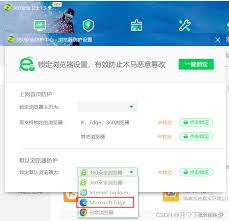
3. 清理用户数据:
- 如果你希望彻底删除所有浏览器数据(如书签、历史记录等),还需要手动删除位于用户目录下的相关文件夹,通常位于`c:⁄⁄users⁄⁄[你的用户名]⁄⁄appdata⁄⁄local⁄⁄360se`和`c:⁄⁄users⁄⁄[你的用户名]⁄⁄appdata⁄⁄roaming⁄⁄360se`。
通过以上步骤,你应该能够成功卸载360安全浏览器,并清理相关残留文件。如果在卸载过程中遇到任何问题,建议查阅360官方网站的帮助文档或联系客服寻求支持。

在日常使用电脑的过程中,您可能会发现自己需要频繁地更换浏览器以适应不同的需求。如果您刚刚安装了360浏览器,并希望将其设为默认浏览器,那么这篇文章将为您提供详细的步骤和指导。准备工作首先,确保您的电脑上已经安装了最新版本的360浏览器。打开浏览器,检查一下是否
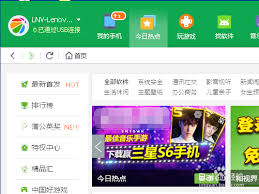
在使用android手机的过程中,有时我们需要获取更高的系统权限,以便对手机进行更深入的定制和优化。root权限,作为android系统的最高权限,可以实现这一目标。而360手机助手作为一款常用的手机管理软件,也提供了一键root的功能。本文将从多个维度详细介
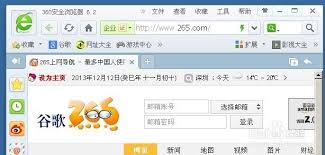
在浏览网页时,我们有时会遇到一些只能在旧版浏览器中正常显示的网页。这时,我们就需要将360安全浏览器设置为兼容模式。本文将详细介绍如何设置360安全浏览器的兼容模式,帮助大家解决这一问题。一、通过地址栏图标切换1.打开网页:首先,使用360安全浏览器打开你需要
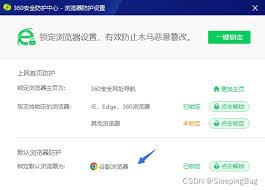
在互联网的世界里,信息如同海洋般浩瀚无边,而我们每个人都是勇敢的航海者。但在这片未知的海域中,隐藏着诸多危险与陷阱,稍有不慎,便可能陷入网络安全的漩涡。为了守护这片海域的安全,360浏览器提供了强大的安全保障机制,帮助每一位用户抵御网络威胁,享受纯净、安全的浏

在日常的网络冲浪中,不同的浏览器因其独特的功能和用户体验而受到用户的青睐。360安全浏览器,以其强大的安全性能、丰富的功能和良好的用户体验,成为了众多用户的选择。然而,有时候我们可能需要在360浏览器中切换到ie浏览器的模式,以便访问一些仅支持ie的网页。那么
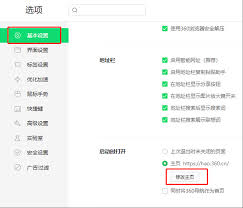
360浏览器作为一款功能丰富的网络浏览工具,为用户提供了个性化的设置选项,其中更改主页是用户常用的一个功能。无论你是想将主页设置为特定的网址,还是恢复默认设置,以下步骤都将帮助你轻松完成。一、通过浏览器设置更改主页1.打开360浏览器:确保你的360浏览器是最

时间:2025/03/10
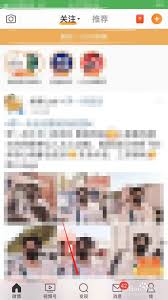
时间:2025/03/09
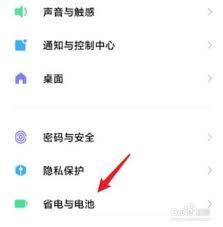
时间:2025/03/07

时间:2025/03/07
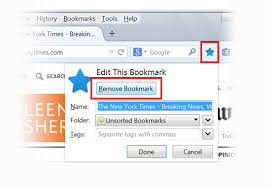
时间:2025/03/07
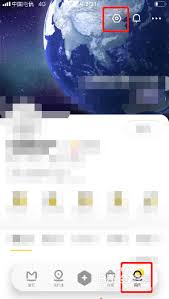
时间:2025/03/07

时间:2025/03/07

时间:2025/03/07
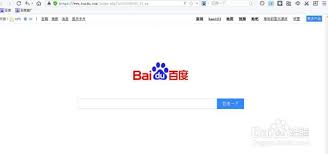
时间:2025/03/06
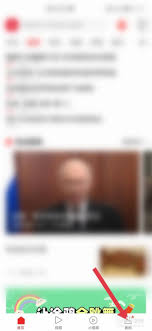
时间:2025/03/06